Анализируйте диаграмму направленности линейных, плоских, и конформных сенсорных матриц
Приложение Sensor Array Analyzer позволяет вам создать и анализировать общие настройки сенсорной матрицы. Эти настройки располагаются от 1D до трехмерных массивов антенн и микрофонов.
После того, как вы задаете параметры массива, отображения приложения основные показатели производительности, такие как направленность массивов и измерения массива. Можно затем создать множество графиков и изображений.
Можно использовать это приложение, чтобы сгенерировать направленность следующих массивов:
Универсальная линейная матрица (ULA)
Универсальный прямоугольный массив (URA)
Универсальный круговой массив
Универсальный шестиугольный массив
Круговой плоский массив
Концентрический массив
Сферический массив
Цилиндрический массив
Произвольная геометрия
Следующие элементы доступны, чтобы заполнить массив:
Изотропная антенна
Антенна косинуса
Ненаправленный микрофон
Кардиоидный микрофон
Пользовательская антенна
Приложение Sensor Array Analyzer может создать следующие графики:
Геометрия массивов
2D направленность массивов
3D направленность массивов
Трение лепестков
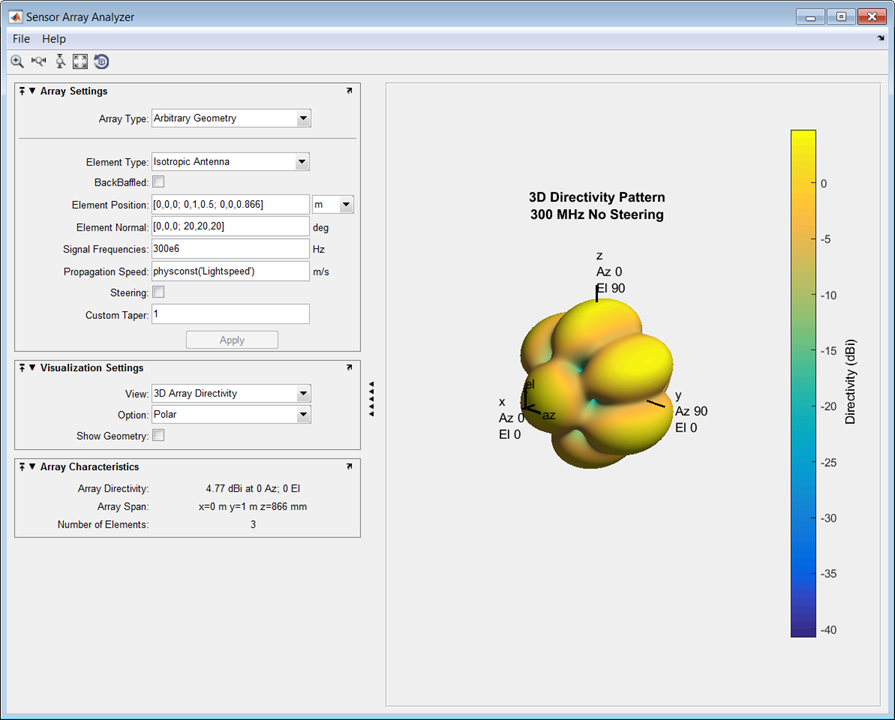
MATLAB® Toolstrip: На вкладке Apps, под Signal Processing and Communications, кликают по значку приложения.
Подсказка команды MATLAB: Введите sensorArrayAnalyzer.
Этот пример показывает, как анализировать универсальную линейную матрицу (ULA) с 10 элементами в приложении гидролокатора с ненаправленными микрофонами.
Универсальная линейная матрица имеет элементы датчика, которые равномерно распределены вдоль строки.
Установите Array Type на Uniform Linear и Element Type к Omnidirectional Microphone.
Разработайте массив, чтобы найти направление прибытия сигнала на 10 кГц установкой Signal Frequencies к 10000 и Element Spacing к 0,5 длинам волн.
Установите Propagation Speed сигнала равняться скорости звука в воде, 1500 m/s.
В выпадающем меню View выберите опцию Array Geometry, чтобы чертить форму массива.
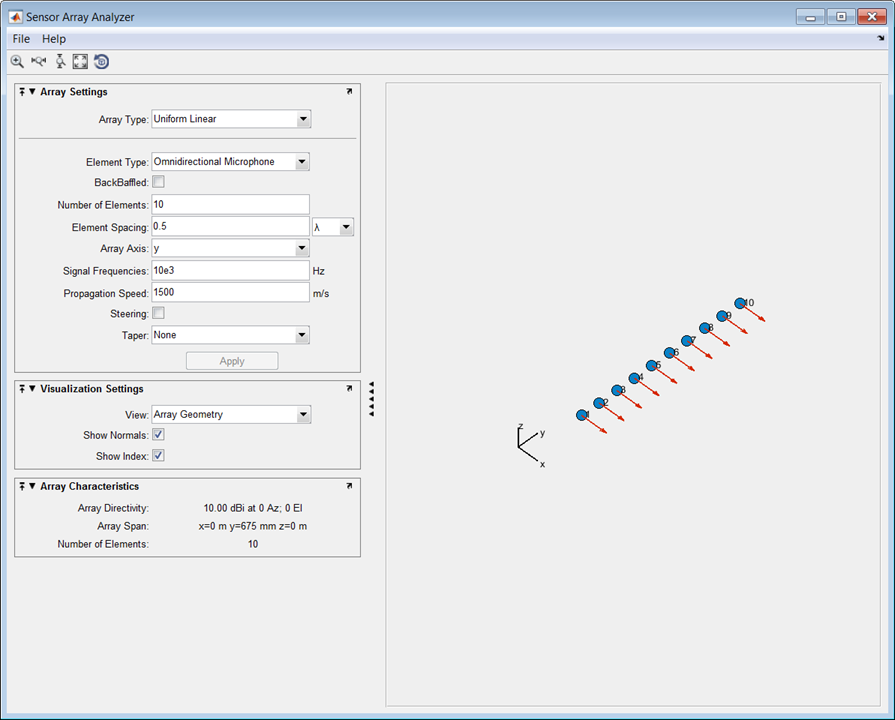
Затем, исследуйте направленность массива. Для этого выберите 2D Array Directivity в View выпадающий список. 2D направленность массивов показывают ниже.
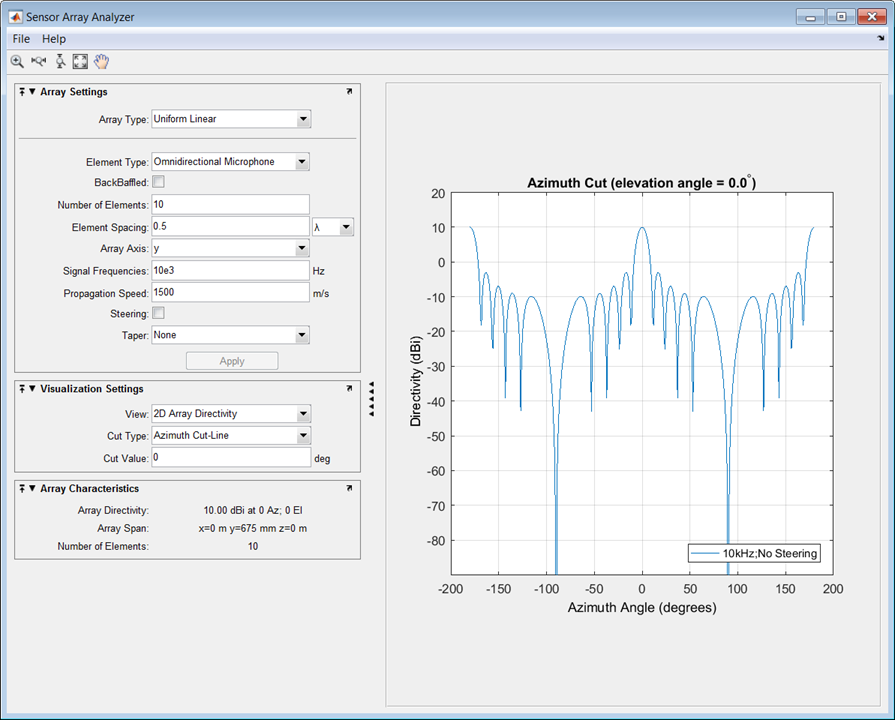
Вы видите mainlobe функции направленности массивов (также названный основным лучом) на уровне 0 ° и другим mainlobe на уровне ±180 °. Два mainlobes появляются из-за цилиндрической симметрии массива ULA.
beamscanner работает путем последовательного обращения массива mainlobe в различных направлениях. Установка опции Steering к On позволяет вам регулировать mainlobe в направлении, заданном опцией Steering Angles.
В этом случае установите держащийся угол на [30;0] указывать mainlobe на 30 ° в азимуте и повышении на 0 °. В следующей фигуре вы видите два mainlobes, один на уровне 30 ° как ожидалось, и другого на уровне 150 °. Снова, два mainlobes появляются из-за цилиндрической симметрии массива.
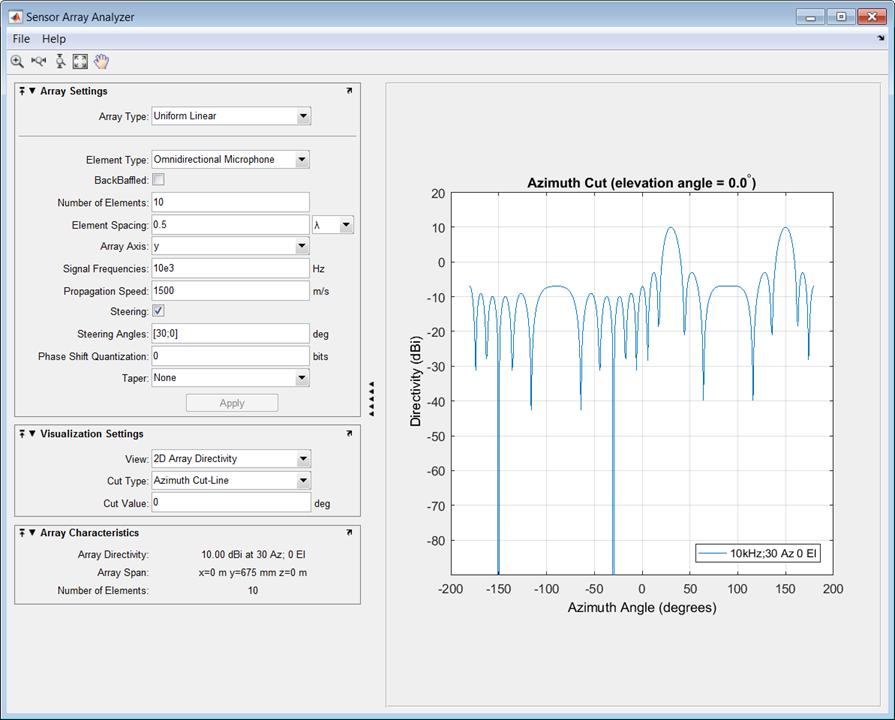
Недостаток ULA является своими большими лепестками стороны. Исследование направленности массивов показывает два лепестка стороны близко к каждому mainlobe, каждый вниз приблизительно на только 13 дБ. Сильный боковой лепесток запрещает способность массива обнаружить более слабый сигнал в присутствии большего соседнего сигнала. При помощи сужения массивов можно уменьшать лепестки стороны.
Используйте опцию Taper, чтобы задать заострение массивов как окно Taylor с набором Sidelobe Attenuation к дБ 30. Следующие данные показывают, как окно Тейлора уменьшает все лепестки стороны до-30 дБ — но за счет расширения mainlobe.
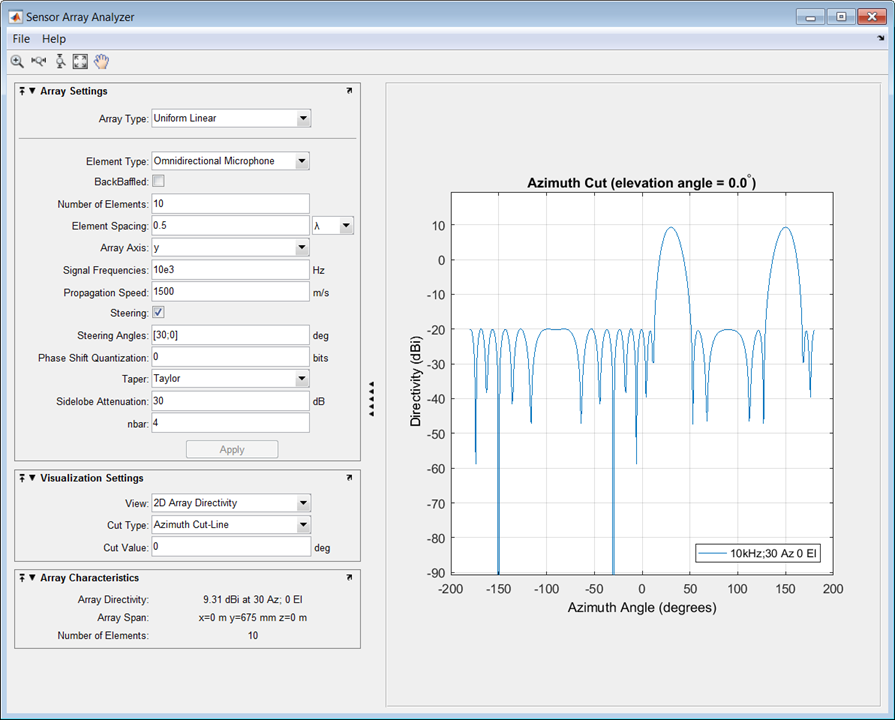
Этот пример показывает, как создать 6 6 универсальный прямоугольный массив (URA), разработанный, чтобы обнаружить и локализовать сигнал на 100 МГц.
Установите Array Type на Uniform Rectangular, Element Type к Isotropic Antenna и Size к [6 6].
Разработайте массив, чтобы найти направление прибытия сигнала на 100 МГц установкой Signal Frequencies к 100e+6 и строке и столбцу Element Spacing к 0,5 длинам волны.
Установите и Row Taper и Column Taper к окну Taylor.
Форму массива показывают в фигуре ниже.
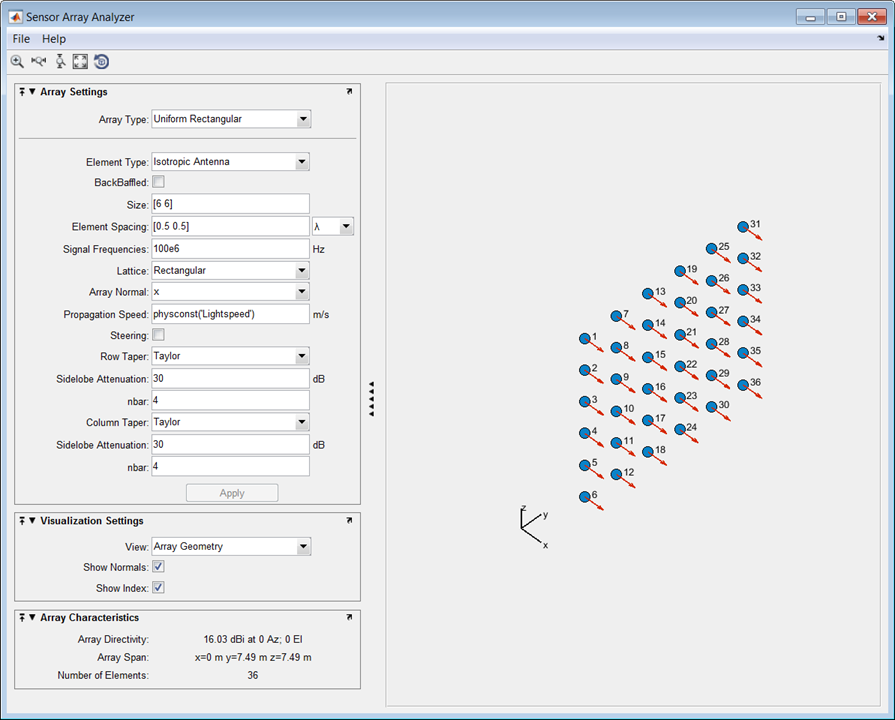
Наконец, отобразите направленность трехмерного массива путем установки опции View на 3D Array Directivity, как показано в следующей фигуре:
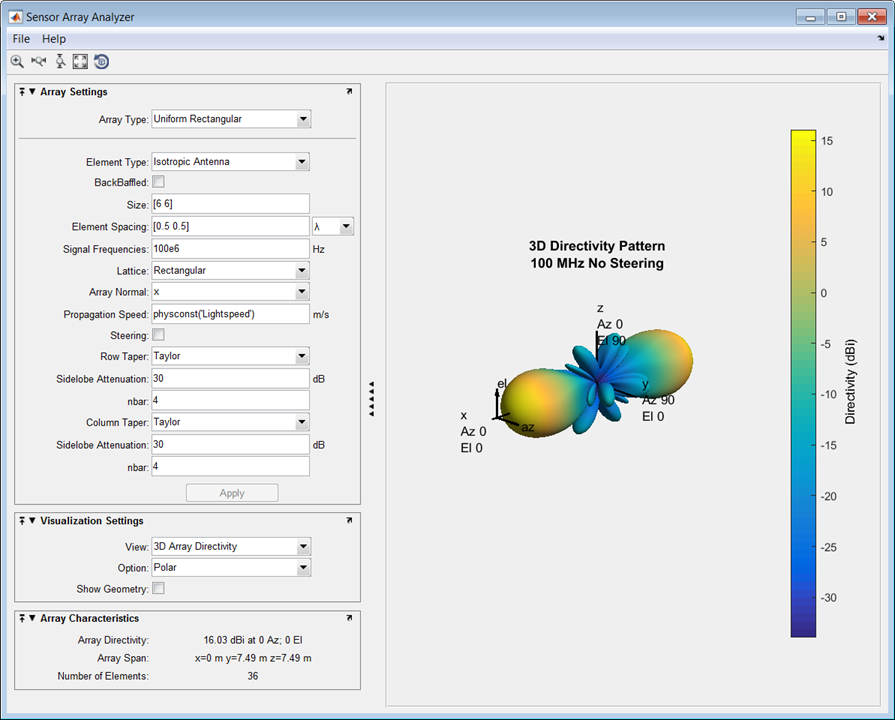
Значительный критерий производительности для любого массива является своей направленностью массивов. Можно использовать приложение, чтобы исследовать эффекты сужения на направленности массивов. Без сужения направленность массивов для этого URA составляет 17,2 дБ. С сужением направленность массивов теряет 1 дБ, чтобы привести к 16,0 дБ.
Этот пример показывает скрипучую схему лепестка универсального прямоугольного массива (URA) 4 на 4, разработанного, чтобы обнаружить и локализовать сигнал на 300 МГц.
Установите Array Type на Uniform Rectangular, Element Type к Isotropic Antenna и массив Size к [4 4].
Установите Signal Frequencies на 300e+6.
Путем установки строки и столбца Element Spacing на 0,7 длины волн вы создаете пространственно субдискретизируемый массив.
Эти данные показывают скрипучую схему лепестка, произведенную когда вы beamform массив к углу [20,0]. mainlobe определяется маленьким черным заполненным кругом. Несколько скрипучих лепестков определяются маленькими незаполненными черными кругами. Больший черный круг называется физической областью, для который u2+ v2 ≤ 1. mainlobe всегда находится в физической области. Скрипучие лепестки могут или не могут лечь в физической области. Любой скрипучий лепесток в физической области приводит к неоднозначности в направлении входящей волны. Зеленая область показывает, где mainlobe может быть указан без любых скрипучих лепестков, появляющихся в физической области. Если mainlobe собирается указать за пределами зеленой области, скрипучий лепесток перемещается в физическую область.
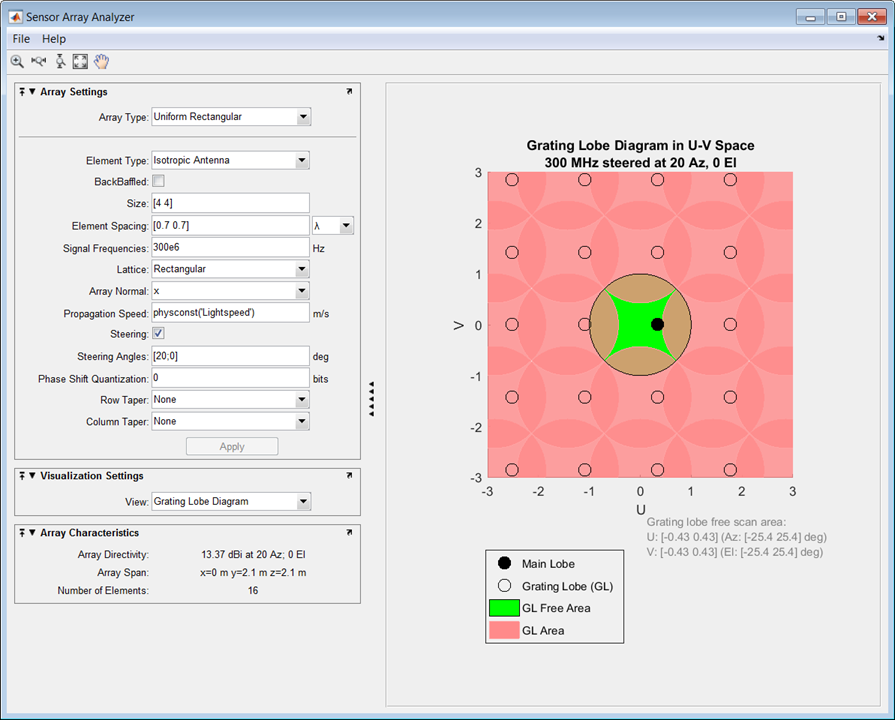
Следующие данные показывают то, что происходит, когда указывающее направление находится за пределами зеленой области. В этом случае один скрипучий лепесток перемещается в физическую область.
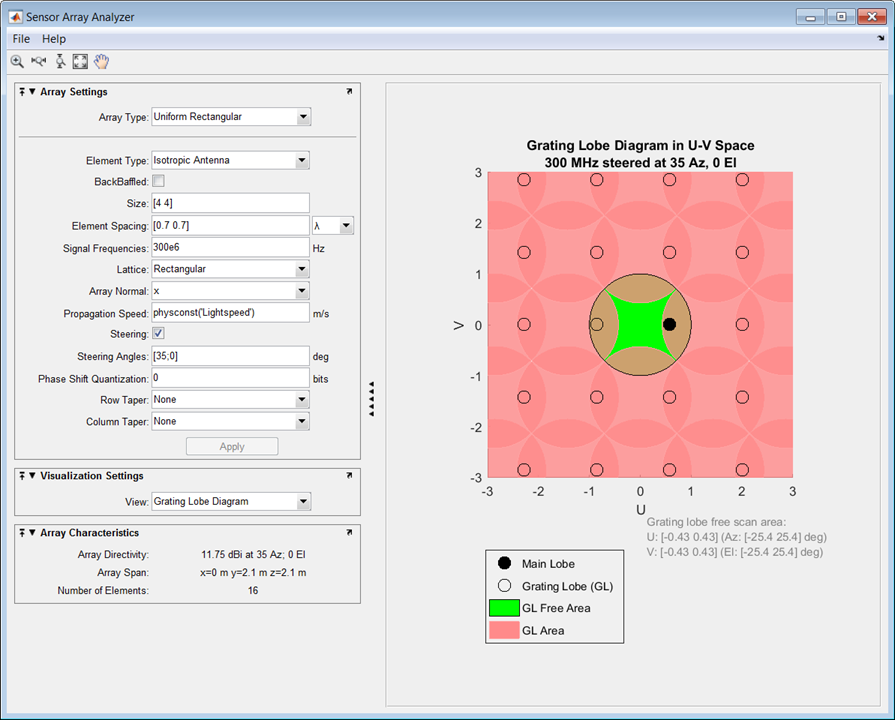
Этот пример показывает, как создать треугольный массив трех изотропных элементов антенны.
Можно задать массив, который имеет произвольное размещение датчиков. В этом примере элементы помещаются в [0,0,0]', [0,1,0.5]' и [0,0,0.866]'. Все элементы имеют то же нормальное направление [0,20], указывая на 0 ° в азимуте и 20 ° в повышении.
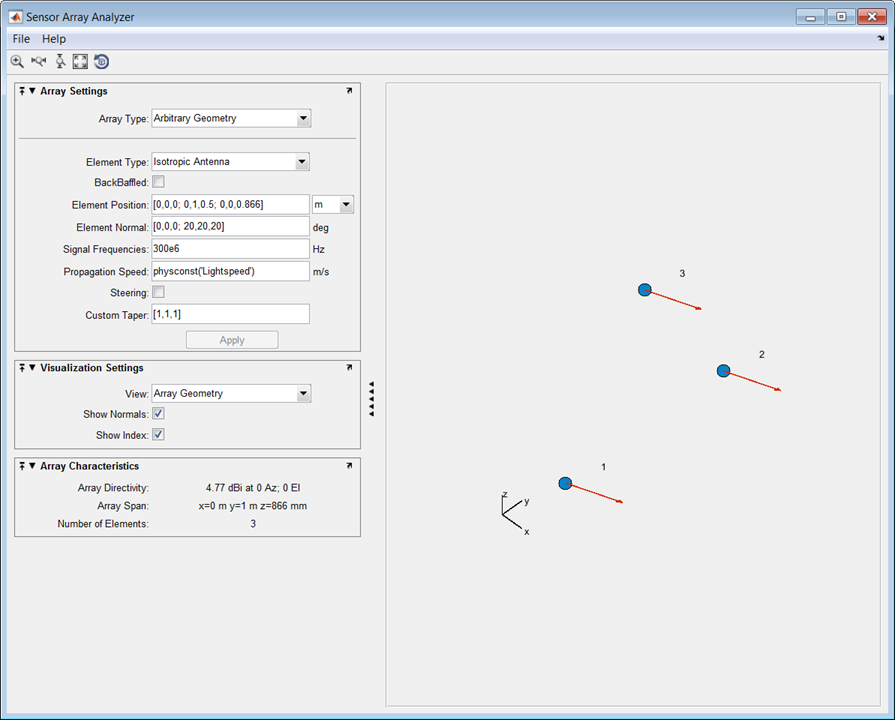
Постройте направленность трехмерного массива в полярных координатах.
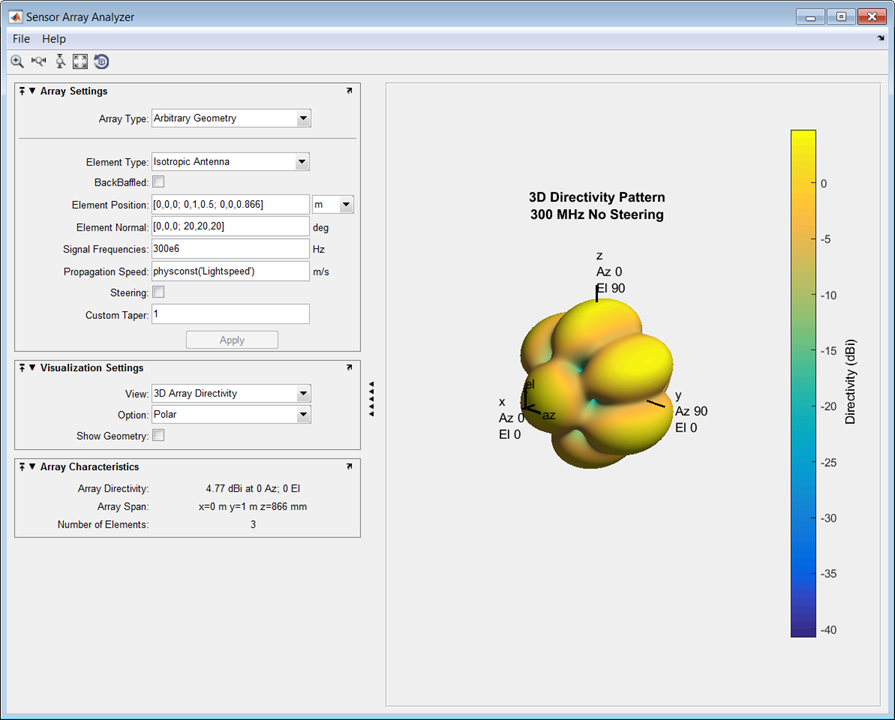
Этот пример показывает, как задать массив, который имеет произвольное размещение датчиков, но в этом случае, создайте переменные MATLAB или массивы в командной строке и используйте их в соответствующих полях sensorArrayAnalyzer
В командной строке MATLAB создайте массив положения элемента, pos, элемент нормальный массив, nrm, и массив значения заострения, tpr.
pos = [0,0,0;0,1,0.5;0,0,0.866]; nrm = [0,0,0;20,20,20]; tpr = [1,1,1];
Введите эти переменные в соответствующие поля sensorArrayAnalyzer.
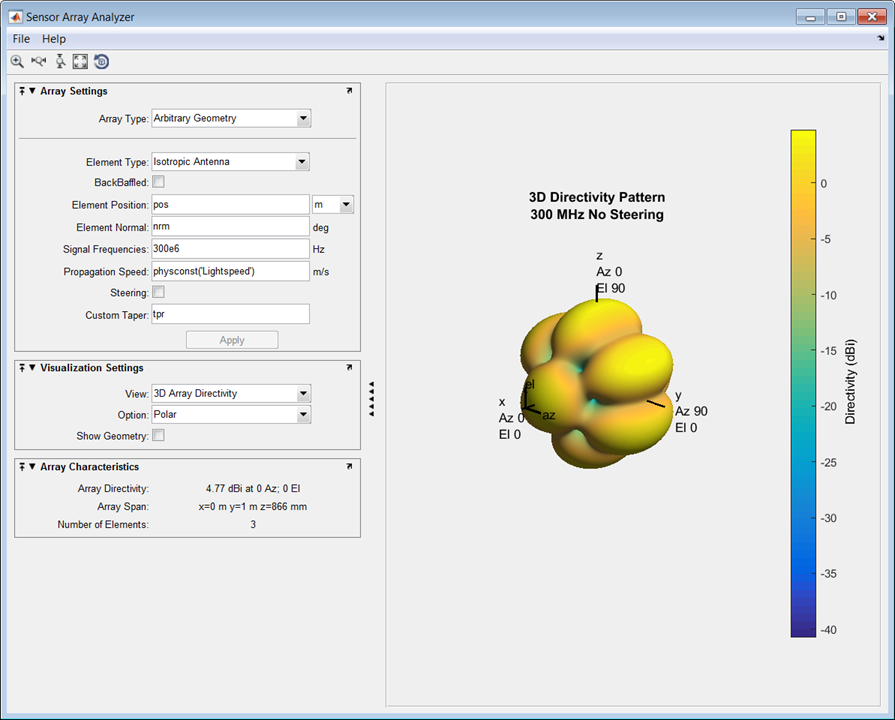
1. Если смысл перевода понятен, то лучше оставьте как есть и не придирайтесь к словам, синонимам и тому подобному. О вкусах не спорим.
2. Не дополняйте перевод комментариями “от себя”. В исправлении не должно появляться дополнительных смыслов и комментариев, отсутствующих в оригинале. Такие правки не получится интегрировать в алгоритме автоматического перевода.
3. Сохраняйте структуру оригинального текста - например, не разбивайте одно предложение на два.
4. Не имеет смысла однотипное исправление перевода какого-то термина во всех предложениях. Исправляйте только в одном месте. Когда Вашу правку одобрят, это исправление будет алгоритмически распространено и на другие части документации.
5. По иным вопросам, например если надо исправить заблокированное для перевода слово, обратитесь к редакторам через форму технической поддержки.